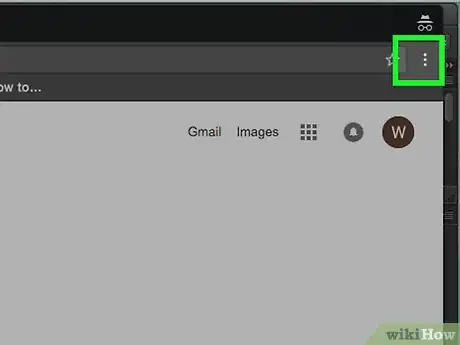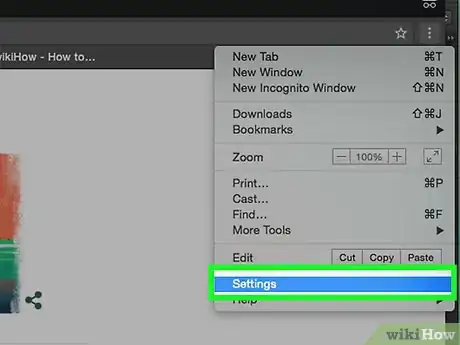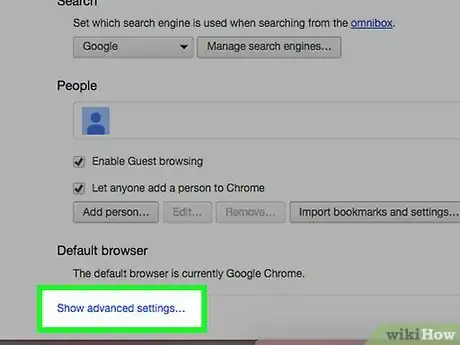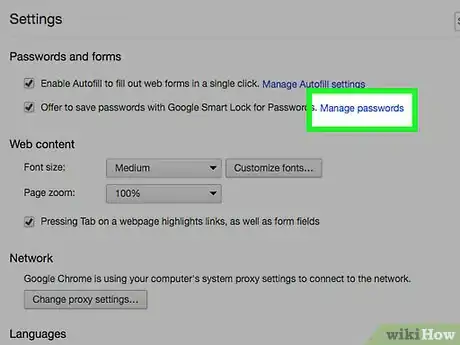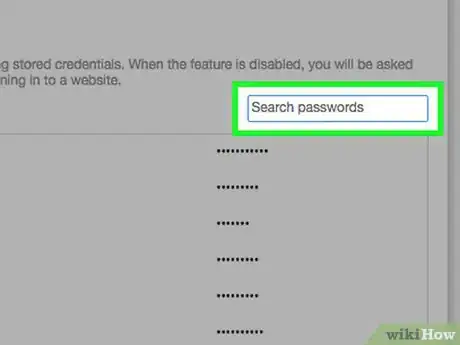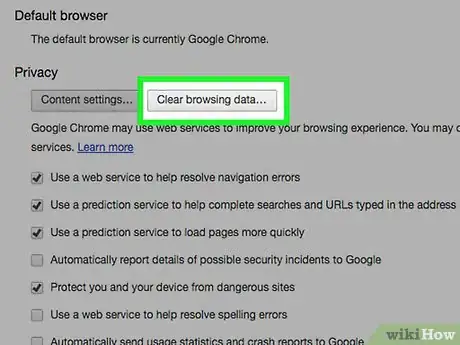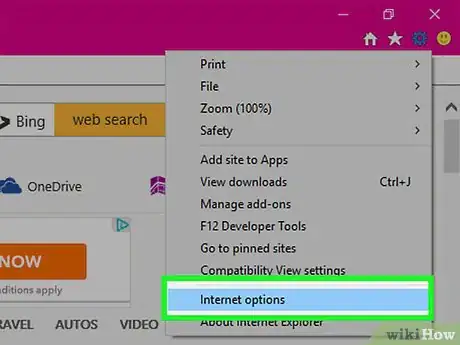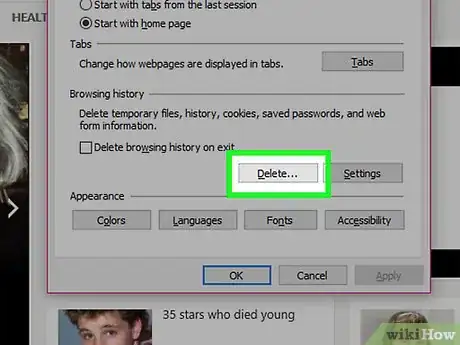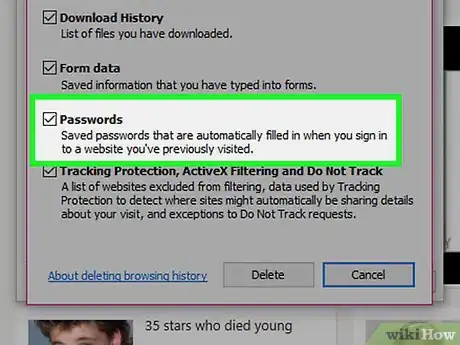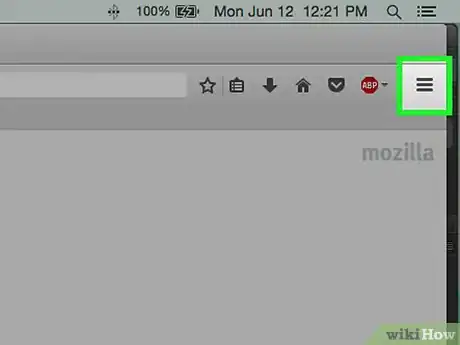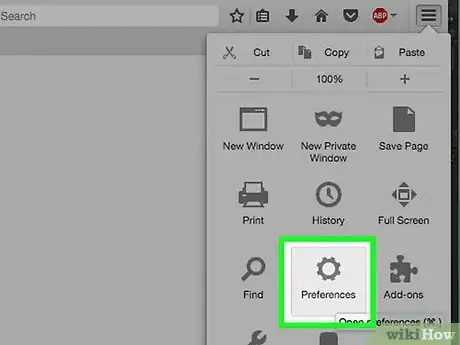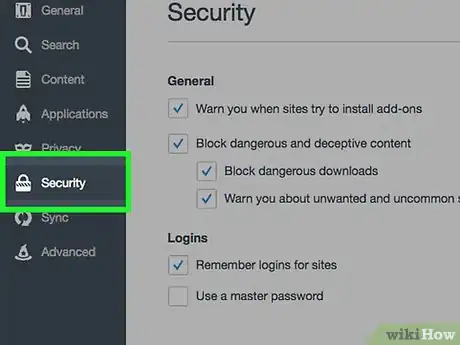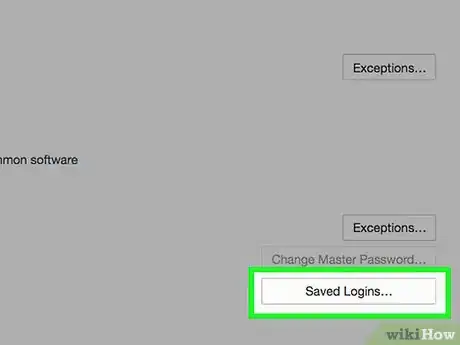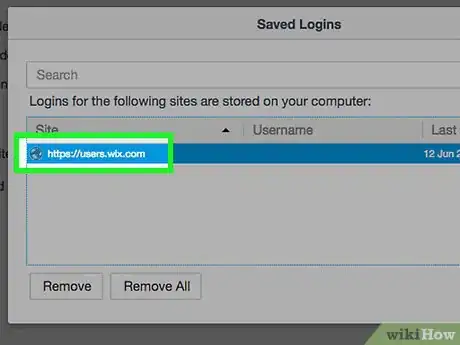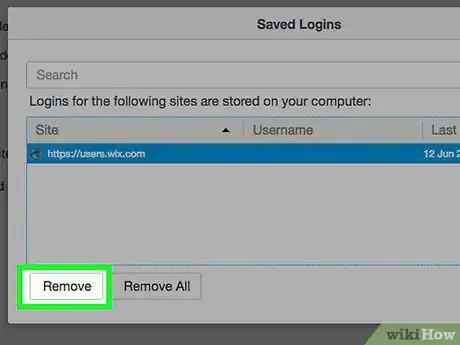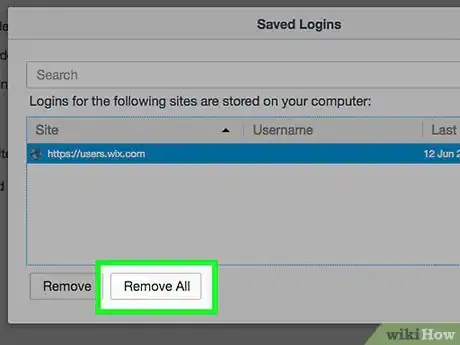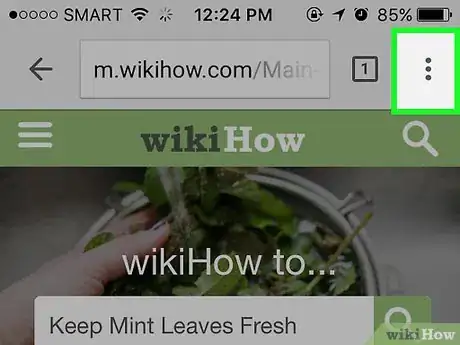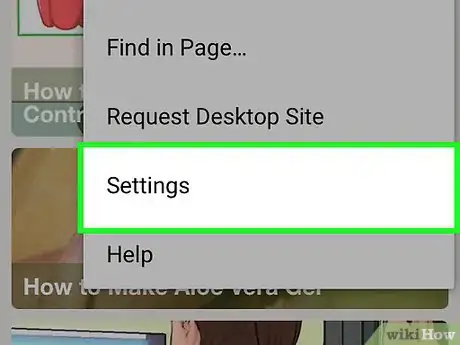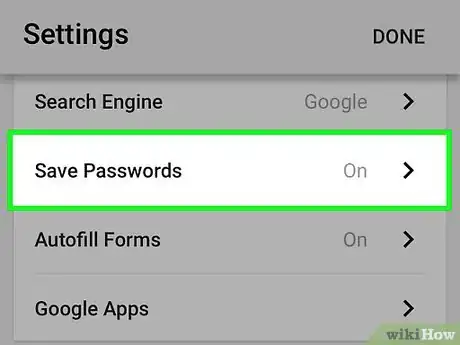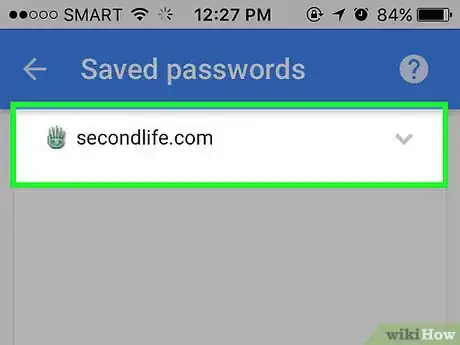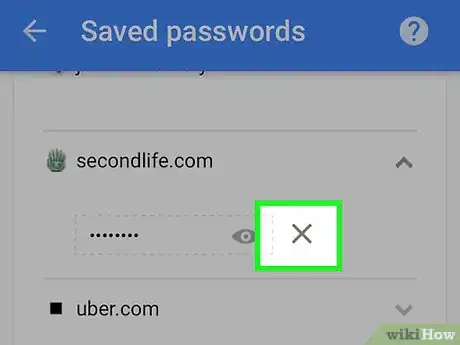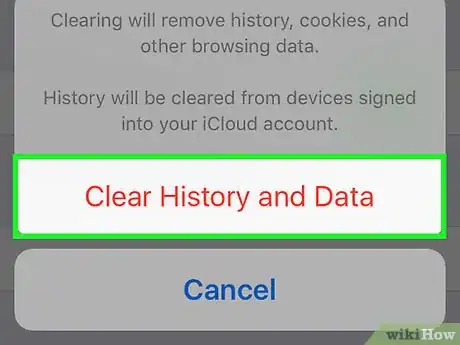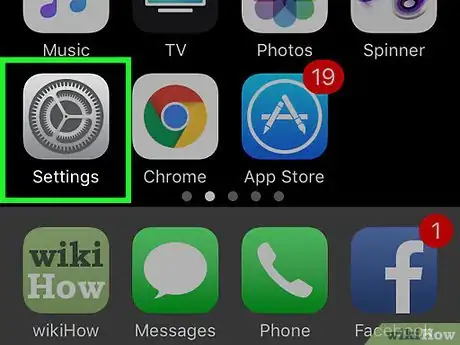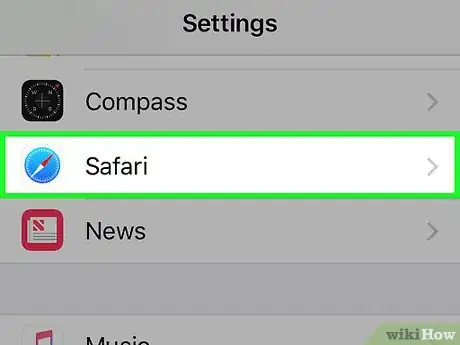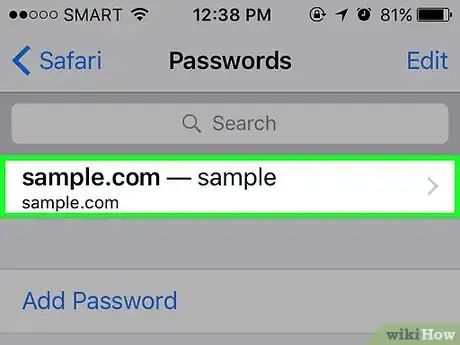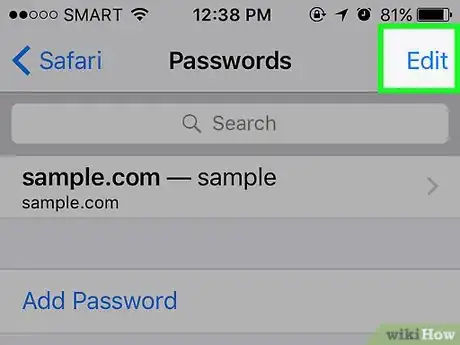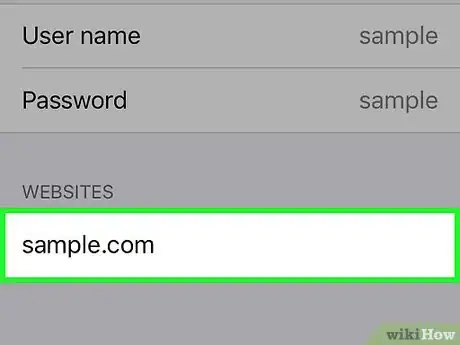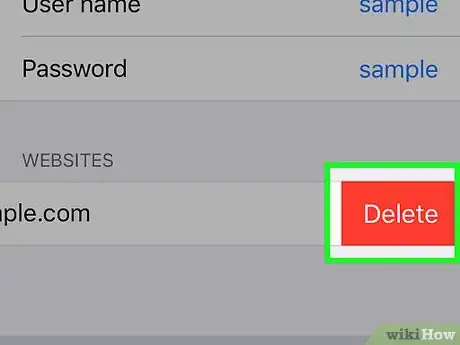wikiHow est un wiki, ce qui veut dire que de nombreux articles sont rédigés par plusieurs auteurs(es). Pour créer cet article, 16 personnes, certaines anonymes, ont participé à son édition et à son amélioration au fil du temps.
Cet article a été consulté 56 024 fois.
Au fil du temps, vous avez accumulé des dizaines de mots de passe pour vous connecter à vos sites préférés. Certains ne sont plus utiles ou interfèrent les uns avec les autres. Il est temps de faire un bon nettoyage ! De même, si vous pensez que certains mots de passe ont été piratés ou ne sont pas très surs, il faut aussi les supprimer. Quel que soit votre navigateur (sur ordinateur de bureau ou sur appareil mobile), on vous explique ici comment on supprime des mots de passe.
Étapes
Méthode 1
Méthode 1 sur 5:Google Chrome
-
1Cliquez sur le bouton Menu (☰). Il est en haut à droite de la fenêtre du navigateur.
-
2Sélectionnez Paramètres. Vous trouverez l'option vers le bas du menu.
-
3Cliquez sur le lien situé tout en bas et intitulé Afficher les paramètres avancés…
-
4Cliquez sur le lien Gérer les mots de passe. Cette option se trouve sous la rubrique Mots de passe et formulaires.
-
5Trouvez le mot de passe que vous voulez supprimer. Vous pouvez utiliser le champ de recherche situé en haut de la fenêtre. Passez le curseur de la souris sur le mot de passe et cliquez sur le « X » pour supprimer ce dernier.
-
6Supprimez tous les mots de passe. Si vous voulez tous les supprimer, sans faire de détail, le plus simple est de retourner au menu Paramètres et de cliquer sur Effacer les données de navigation... de la rubrique Confidentialité. Cochez la case Mots de passe et en haut de la petite fenêtre, choisissez l'espace de temps à effacer. Cliquez enfin sur Effacer les données de navigation : tous les mots de passe seront supprimés [1] .Publicité
Méthode 2
Méthode 2 sur 5:Internet Explorer
-
1Ouvrez la boite de dialogue Options Internet. Elle est accessible depuis le menu Outils ou en cliquant sur l'icône en forme d'engrenage, située en haut à droite. Si la barre de menus n'apparait pas, appuyez sur la touche Alt. Sélectionnez ensuite Options Internet.
-
2Repérez la rubrique Historique de navigation. Elle est dans l'onglet Général. Cliquez sur le bouton Supprimer…
-
3Cochez les cases Mots de passe et Cookies. Ainsi seront sélectionnés les éléments à supprimer. Cliquez sur le bouton Supprimer pour supprimer les mots de passe et les identifiants [2] .Publicité
Méthode 3
Méthode 3 sur 5:Mozilla Firefox
-
1Cliquez sur le bouton Menu (☰). Il est situé dans le coin supérieur droit.
-
2Sélectionnez Options (PC) ou Préférences (Mac).
-
3Cliquez alors sur l'onglet Sécurité.
-
4Ouvrez le gestionnaire de mots de passe. Cliquez sur
Mots de passe enregistrés… -
5Sélectionnez le mot de passe à supprimer. S'il y a beaucoup de mots de passe, utilisez le champ de recherche situé en haut de la fenêtre.
-
6Supprimez un seul mot de passe. Cliquez sur le mot de passe à supprimer afin qu'il soit en surbrillance, puis cliquez sur Supprimer en bas à gauche.
-
7Supprimez tous les mots de passe. Pour tous les supprimer, cliquez sur le bouton Tout supprimer. Il vous sera demandé de confirmer la suppression. Cliquez sur Oui.Publicité
Méthode 4
Méthode 4 sur 5:Chrome pour mobile
-
1Touchez le bouton Menu. Il est situé dans le coin supérieur droit de l'écran.
-
2Touchez Paramètres. Si nécessaire, faites défiler l'écran.
-
3Touchez Enregistrer les mots de passe. Vous voyez apparaitre la liste de tous les mots de passe stockés.
-
4Touchez le mot de passe à supprimer. À la différence du navigateur sur un ordinateur, il n'y a pas ici de possibilité d'utiliser un champ de recherche. Il faut passer toute la liste en revue jusqu'à trouver le mot de passe en question. Touchez-le pour le sélectionner.
-
5Supprimez votre mot de passe. Une fois le mot de passe sélectionné, il suffit de toucher le bouton Supprimer.
- Si vous avez synchronisé Chrome sur l'ensemble de vos appareils connectés, le mot de passe sera supprimé sur tous.
-
6Supprimez tous les mots de passe. Revenez au menu Paramètres et touchez Confidentialité sous la rubrique Avancés.
- Touchez Effacer les données de navigation en bas de l'écran.
- Sélectionnez Effacer les mots de passe enregistrés.
- Touchez Effacer, puis confirmez [3] .
Publicité
Méthode 5
Méthode 5 sur 5:Safari pour iOS
-
1Ouvrez l'application Réglages. Elle se trouve sur l'écran d'accueil.
-
2Rendez-vous dans la section Safari. Elle est souvent située en bas de la liste.
-
3Touchez Mots de passe et remp. Autom. Vous pouvez alors modifier vos préférences de mots de passe.
-
4Touchez Mots de passe en mémoire. La liste de tous vos mots de passe s'affiche sous vos yeux.
-
5Touchez le bouton Édition. Il est en situé en haut à droite de l'écran.
-
6Sélectionnez les mots de passe que vous voulez supprimer. Après avoir touché le bouton Édition, vous êtes en mesure de sélectionner les mots de passe à supprimer. Cela fait, il suffit de toucher le bouton Supprimer situé en haut à gauche de l'écran.
-
7Supprimez tous les mots de passe enregistrés. Revenez au menu Réglages de Safari. Faites défiler l'écran vers le bas et touchez Effacer cookies et données. Confirmez (ou non) la suppression de toutes les données.Publicité
Conseils
- Quand vous mettez à jour vos mots de passe outre les suppressions, pensez aussi à modifier les mots de passe restants. Ainsi, vous sécuriserez davantage votre navigation.
Avertissements
- N'enregistrez jamais de mots de passe sur un ordinateur à usage public !